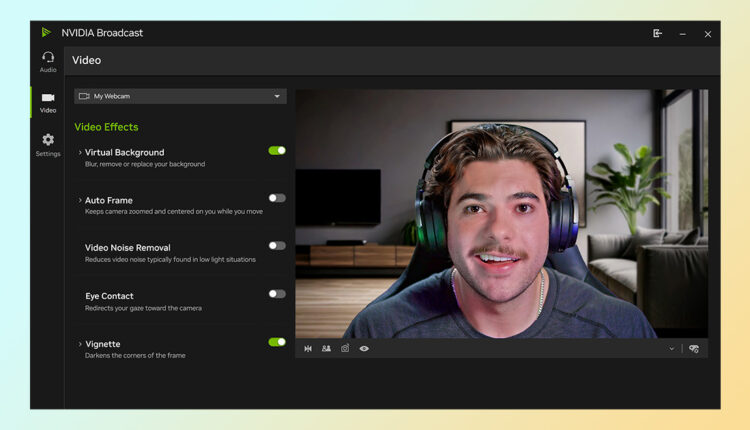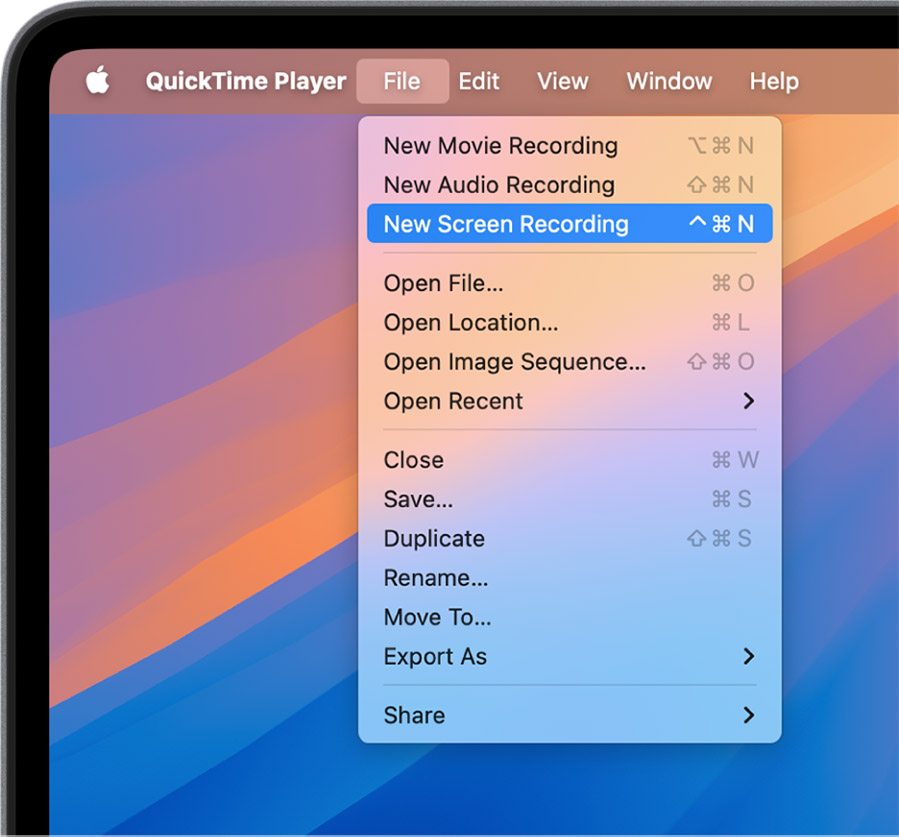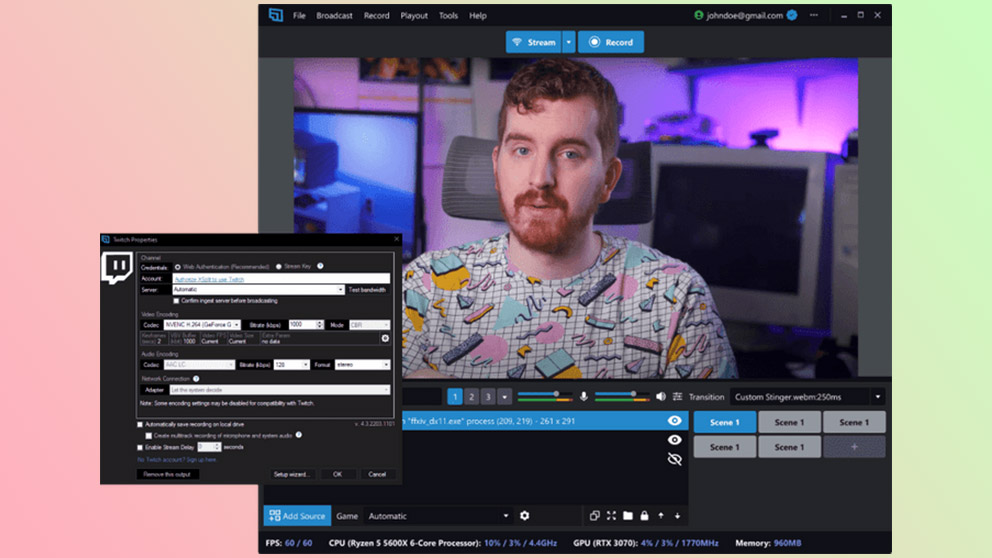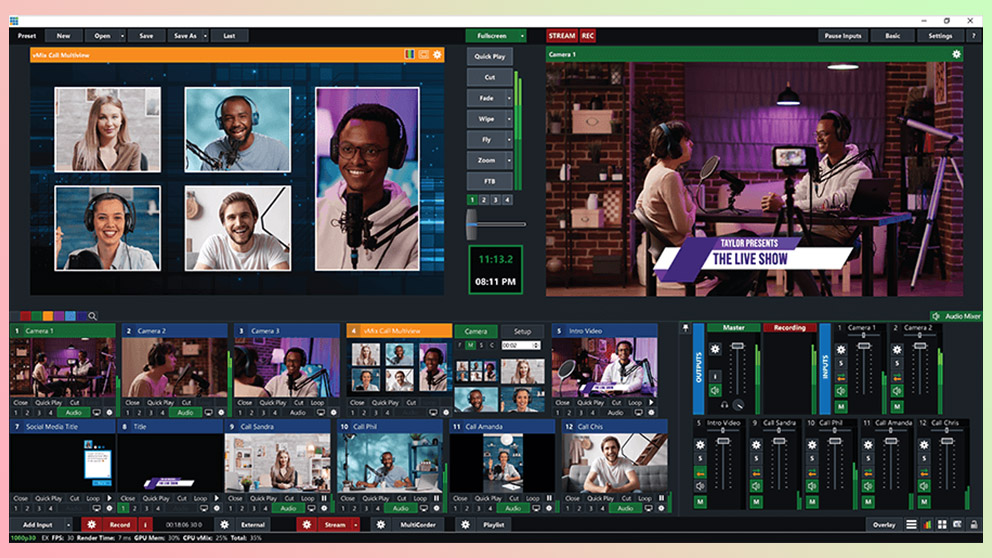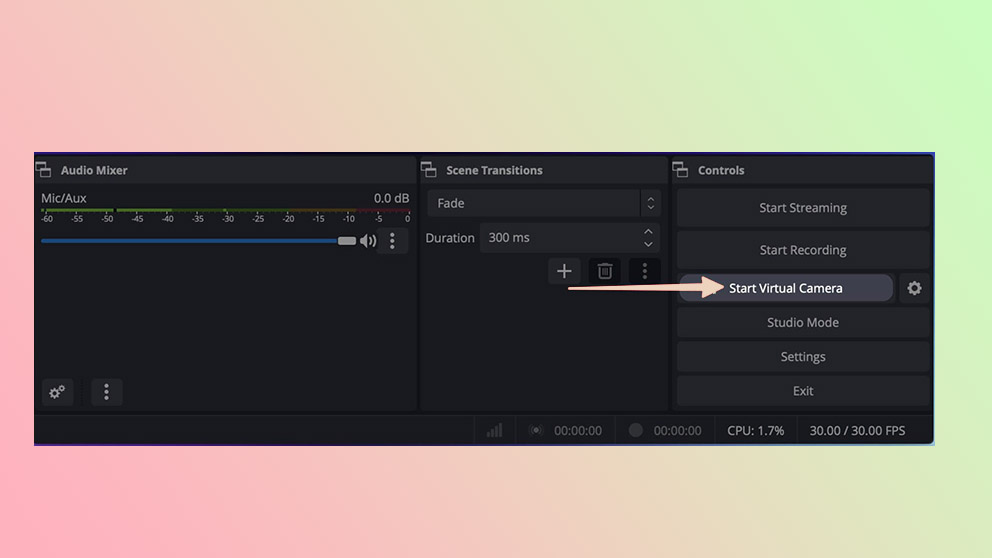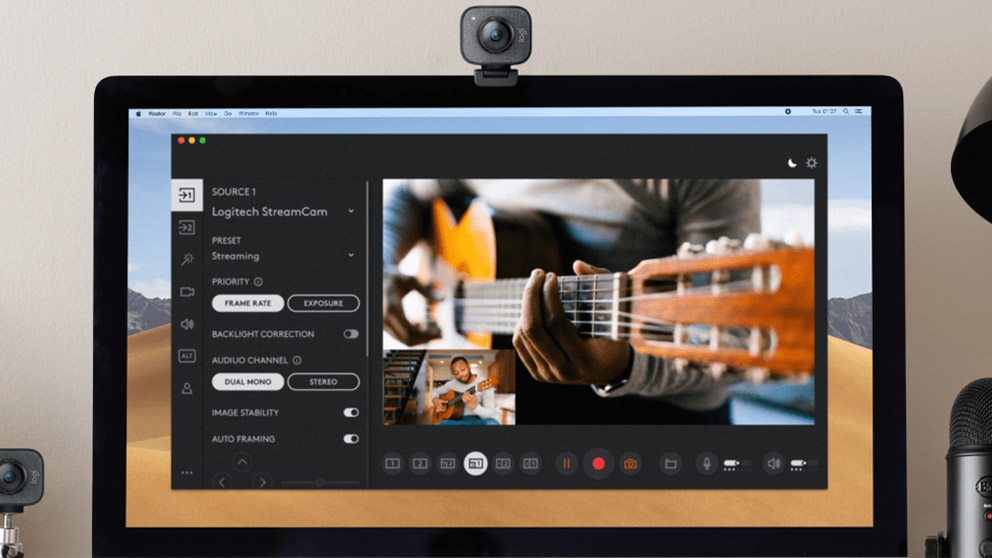أفضل برامج الكاميرا للكمبيوتر: 13 خيارًا قويًا لتلبية جميع احتياجاتك
أصبحت الكاميرات جزءًا أساسيًا من حياتنا اليومية. سواء كنت تقوم بتسجيل لحظاتك الشخصية الثمينة، أو تبث محتوى مباشرًا لجمهورك، أو تجري اجتماعات مرئية مع زملائك، فإن برنامج الكاميرا المناسب يمكن أن يحدث فرقًا كبيرًا في جودة تجربتك.
قد يبدو اختيار برنامج الكاميرا المناسب أمرًا مربكًا، مع وجود العديد من الخيارات المتاحة، بدءًا من التطبيقات المجانية البسيطة وصولًا إلى البرامج الاحترافية المعقدة. لكل برنامج ميزاته وقيوده الخاصة، وقد يكون من الصعب تحديد أيها يناسب احتياجاتك وميزانيتك.
لهذا السبب، قمنا بإعداد هذا الدليل الشامل الذي يستعرض أفضل برامج الكاميرا للكمبيوتر واللابتوب. سواء كنت تبحث عن برنامج مجاني لتسجيل مقاطع فيديو بسيطة، أو برنامج مدفوع بميزات متقدمة للبث المباشر الاحترافي، فإن هذا المقال سيساعدك على اتخاذ القرار الصحيح.
افضل برامج الكاميرا للكمبيوتر/اللابتوب
سنستعرض مجموعة متنوعة من البرامج، بدءًا من الخيارات المجانية المتاحة للجميع، وصولًا إلى البرامج المدفوعة التي تقدم ميزات متقدمة مثل الذكاء الاصطناعي، وعزل الخلفية، والفلاتر. سنقدم أيضًا مقارنة بين البرامج لتسهيل عملية الاختيار عليك.
هدفنا هو تزويدك بكل المعلومات التي تحتاجها لاختيار أفضل برنامج كاميرا يناسب احتياجاتك الفردية وميزانيتك. سواء كنت مستخدمًا عاديًا أو محترفًا، فإن هذا الدليل سيساعدك على اكتشاف قوة التسجيل والبث المباشر.
إليك جدول مقارنة شامل يسلط الضوء على أبرز الميزات والعيوب لكل برنامج من حيث السعر، وسهولة الاستخدام، والميزات المتقدمة:
| البرنامج | السعر | سهولة الاستخدام | الميزات المتقدمة | المميزات | العيوب |
|---|---|---|---|---|---|
| Windows Camera | مجاني | سهل جدًا | أساسية | – مدمج في ويندوز. – واجهة بسيطة. | – محدود الميزات. – لا يوفر خيارات تخصيص متقدمة. |
| QuickTime Player | مجاني | سهل جدًا | أساسية | – مدمج في نظام ماك. – واجهة بسيطة. | – محدود الميزات. – لا يوفر خيارات تخصيص متقدمة. |
| OBS Studio | مجاني | متوسط | متقدمة | – مرونة عالية. – خيارات تخصيص واسعة. – يدعم البث المباشر. | – واجهة مستخدم قد تكون معقدة للمبتدئين. |
| ManyCam | مجاني / مدفوع | متوسط | متنوعة | – مؤثرات فيديو متنوعة. – تحكم في مصادر الفيديو المتعددة. | – النسخة المجانية محدودة الميزات. |
| YouCam | مدفوع | متوسط | متقدمة | – أدوات تجميل احترافية. – فلاتر وتأثيرات إبداعية. – تسجيل فيديو عالي الجودة. | – برنامج مدفوع. |
| XSplit Broadcaster | مدفوع | متوسط | متقدمة | – دعم دقة الفيديو العالية. – تحكم في مصادر الفيديو المتعددة. – مؤثرات بصرية احترافية. | – برنامج مدفوع. – قد يكون معقدًا للمبتدئين. |
| Camo | مدفوع | سهل | متقدمة | – يحول الهاتف الذكي إلى كاميرا ويب عالية الجودة. – سهل الاستخدام. | – برنامج مدفوع. – يتطلب تطبيقًا على الهاتف المحمول وسطح المكتب. |
| vMix | مدفوع | معقد | متقدمة جدًا | – ميزات احترافية لإنتاج الفيديو والبث المباشر. – خيارات تحكم متعددة. | – برنامج مدفوع. – يتطلب جهاز كمبيوتر قويًا. – واجهة مستخدم معقدة. |
| Riverside.fm | مدفوع | سهل | متقدمة | – متخصص في تسجيل البودكاست عن بعد بجودة عالية. – سهل الاستخدام. | – برنامج مدفوع. – خطة محدودة. |
| AlterCam | مدفوع | سهل | متنوعة | – تأثيرات وفلاتر مميزة. – سهل الاستخدام. | – برنامج مدفوع. – قد يؤثر على أداء الكمبيوتر. |
| Bandicam | مدفوع | متوسط | متنوعة | – تسجيل شاشة وكاميرا ويب عالي الجودة. – أدوات تحكم متقدمة. | – برنامج مدفوع. – بعض الميزات تتطلب اشتراكًا إضافيًا. |
| Logitech Capture | مجاني | سهل | أساسية | – مصمم لكاميرات Logitech. – واجهة بسيطة. | – محدود الميزات. – يعمل فقط مع كاميرات Logitech. |
| NVIDIA Broadcast | مجاني (لأصحاب بطاقات NVIDIA) | متوسط | متقدمة | – يعتمد على الذكاء الاصطناعي لتحسين جودة الفيديو والصوت. – ميزات متطورة مثل إزالة الضوضاء والخلفيات الافتراضية. | – يتطلب جهاز NVIDIA. – قد يؤثر على أداء الكمبيوتر. |
جدول مقارنة بين برامج كاميرا الويب للكمبيوتر
ملاحظات
- سهولة الاستخدام: تم تقييم سهولة الاستخدام بناءً على الانطباع العام لواجهة المستخدم وسهولة إنجاز المهام الأساسية.
- الميزات المتقدمة: تم تقييم الميزات المتقدمة بناءً على توفر أدوات متقدمة لمعالجة الفيديو والصوت، ودعم البث المباشر، وخيارات التخصيص.
- السعر: تم ذكر ما إذا كان البرنامج مجانيًا أو مدفوعًا. في حالة البرامج المدفوعة، يمكن الحصول على معلومات تفصيلية حول الأسعار من المواقع الرسمية للبرامج.
نأمل أن يكون هذا الجدول مفيدًا لك في اختيار البرنامج المناسب لاحتياجاتك! والآن, لننتقل إلى مراجعة مفصلة حول كل برنامج كاميرا قمنا بإختباره:
1. Windows Camera: الأداة الأساسية لتسجيل اللحظات على نظام ويندوز
Windows Camera هو تطبيق الكاميرا المدمج في نظام التشغيل ويندوز، وهو يوفر وسيلة بسيطة ومجانية لالتقاط الصور وتسجيل مقاطع الفيديو باستخدام كاميرا الويب أو الكاميرا المتصلة بجهازك. على الرغم من أنه قد لا يحتوي على العديد من الميزات المتقدمة الموجودة في بعض برامج الكاميرا الأخرى، إلا أنه يوفر وظائف أساسية تجعله خيارًا مناسبًا للمستخدمين الذين يحتاجون إلى أداة بسيطة ومباشرة لتسجيل اللحظات.
أفضل خيار لـ: المستخدمين الذين يبحثون عن أداة بسيطة ومجانية لتسجيل الصور ومقاطع الفيديو على نظام ويندوز.
واجهة مستخدم بسيطة وسهلة الاستخدام:
يتميز Windows Camera بواجهة مستخدم بسيطة وسهلة الاستخدام تجعل عملية التقاط الصور وتسجيل الفيديو أمرًا بسيطًا. كل ما عليك فعله هو تشغيل التطبيق، وتوجيه الكاميرا، والضغط على زر الالتقاط. لا تحتاج إلى أي خبرة فنية لاستخدام Windows Camera.
وظائف أساسية تلبي الاحتياجات اليومية:
يوفر Windows Camera وظائف أساسية تلبي الاحتياجات اليومية للمستخدمين. يمكنك التقاط الصور وتسجيل مقاطع الفيديو بدقة جيدة، واستخدام بعض الميزات البسيطة مثل المؤقت والتصوير المتتابع.
تكامل سلس مع نظام ويندوز:
يتكامل Windows Camera بشكل سلس مع نظام التشغيل ويندوز، مما يجعله سهل الوصول إليه واستخدامه. يمكنك تشغيل التطبيق من قائمة ابدأ، أو من خلال البحث، أو حتى باستخدام اختصار لوحة المفاتيح.
نقاط القوة:
- مجاني: Windows Camera هو تطبيق مجاني مدمج في نظام التشغيل ويندوز.
- سهولة الاستخدام: يتميز بواجهة مستخدم بسيطة وسهلة الاستخدام.
- تكامل سلس: يتكامل بشكل سلس مع نظام التشغيل ويندوز.
نقاط الضعف:
- ميزات محدودة: لا يحتوي على العديد من الميزات المتقدمة الموجودة في بعض برامج الكاميرا الأخرى.
- خيارات تخصيص محدودة: يوفر خيارات تخصيص محدودة لإعدادات الكاميرا.
السعر: مجاني.
2. QuickTime Player (Mac): مشغل وسائط متعددة وأداة تسجيل فيديو بسيطة
QuickTime Player هو مشغل وسائط متعددة مدمج في نظام التشغيل ماك، ويتضمن أيضًا وظيفة لتسجيل الفيديو على ماك من كاميرا الويب أو تسجيل الشاشة نفسها. يعتبر خيارًا مجانيًا بسيطًا لتسجيل مقاطع الفيديو الأساسية على نظام ماك. ومع ذلك، يفتقر إلى الميزات المتقدمة الموجودة في بعض برامج الكاميرا الأخرى.
أفضل خيار لـ: مستخدمي نظام ماك الذين يبحثون عن أداة بسيطة ومجانية لتسجيل مقاطع الفيديو الأساسية.
وظائف أساسية لتسجيل الفيديو:
يتيح لك QuickTime Player تسجيل مقاطع الفيديو من كاميرا الويب أو الكاميرا المتصلة بجهازك. يمكنك تسجيل مقاطع فيديو بدقة جيدة وحفظها بتنسيقات مختلفة.
سهولة الاستخدام:
يتميز QuickTime Player بواجهة مستخدم بسيطة وسهلة الاستخدام تجعل عملية تسجيل الفيديو أمرًا بسيطًا. كل ما عليك فعله هو تشغيل التطبيق، واختيار خيار “تسجيل فيلم جديد”، وتوجيه الكاميرا، والضغط على زر التسجيل.
مجاني ومدمج في نظام ماك:
QuickTime Player هو مشغل وسائط متعددة مجاني مدمج في نظام التشغيل ماك، ويتضمن وظيفة تسجيل الفيديو كجزء من حزمة الميزات الخاصة به.
نقاط القوة:
- مجاني: QuickTime Player هو تطبيق مجاني مدمج في نظام التشغيل ماك.
- سهولة الاستخدام: يتميز بواجهة مستخدم بسيطة وسهلة الاستخدام.
- مدمج في نظام ماك: يتكامل بشكل سلس مع نظام التشغيل ماك.
نقاط الضعف:
- ميزات محدودة: لا يحتوي على العديد من الميزات المتقدمة الموجودة في بعض برامج الكاميرا الأخرى.
- خيارات تخصيص محدودة: يوفر خيارات تخصيص محدودة لإعدادات الكاميرا.
السعر: مجاني.
3. Cyberlink YouCam : برنامج الكاميرا الشامل لتلبية احتياجاتك المتنوعة
YouCam هو برنامج كاميرا ويب مدفوع يجمع بين قوة الميزات المتقدمة وسهولة الاستخدام، مما يجعله خيارًا مثاليًا للأفراد الذين يبحثون عن حل شامل لتلبية احتياجاتهم المتنوعة. سواء كنت ترغب في تحسين جودة مكالمات الفيديو، أو إضافة لمسة إبداعية إلى البث المباشر، أو حتى تسجيل مقاطع فيديو احترافية، فإن YouCam يوفر لك الأدوات اللازمة لتحقيق ذلك.
أفضل خيار لـ: المستخدمين الذين يبحثون عن برنامج كاميرا ويب شامل ومتكامل.
ميزات متقدمة تلبي جميع الاحتياجات:
يقدم YouCam مجموعة واسعة من الميزات المتقدمة التي تلبي مختلف الاحتياجات. يمكنك الاستفادة من أدوات التجميل لتحسين مظهرك في مكالمات الفيديو، واستخدام الفلاتر والتأثيرات الخاصة لإضافة لمسة إبداعية إلى البث المباشر، وتسجيل مقاطع فيديو عالية الجودة باستخدام أدوات التحكم المتقدمة.
أدوات تجميل احترافية:
يتضمن YouCam مجموعة من أدوات التجميل الاحترافية التي تتيح لك تحسين مظهرك في الوقت الفعلي. يمكنك تنعيم البشرة، وإزالة العيوب، وتعديل ملامح الوجه، وإضافة لمسة من المكياج، مما يضمن لك الظهور بأفضل شكل ممكن في جميع تطبيقات مكالمات الفيديو والبث المباشر.
فلاتر وتأثيرات إبداعية:
يوفر YouCam مجموعة متنوعة من الفلاتر والتأثيرات الخاصة التي يمكنك استخدامها لإضافة لمسة إبداعية إلى البث المباشر الخاص بك. يمكنك الاختيار من بين مجموعة متنوعة من الفلاتر، بدءًا من الفلاتر الطبيعية التي تعزز الألوان وصولًا إلى الفلاتر الفنية التي تضيف تأثيرات بصرية مميزة.
تسجيل فيديو عالي الجودة:
يتيح لك YouCam تسجيل مقاطع فيديو عالية الجودة باستخدام أدوات التحكم المتقدمة. يمكنك ضبط إعدادات الفيديو، مثل الدقة ومعدل الإطارات، لتلبية احتياجاتك الخاصة. كما يمكنك استخدام أدوات التحرير المدمجة لقص مقاطع الفيديو وإضافة مؤثرات صوتية وموسيقى.
نقاط القوة:
- مجموعة واسعة من الميزات: يقدم مجموعة واسعة من الميزات المتقدمة التي تلبي مختلف الاحتياجات.
- سهولة الاستخدام: يتميز بواجهة مستخدم سهلة الاستخدام تجعله مناسبًا للمستخدمين من جميع المستويات.
- أدوات تجميل احترافية: يتضمن أدوات تجميل احترافية لتحسين المظهر في الوقت الفعلي.
- فلاتر وتأثيرات إبداعية: يوفر مجموعة متنوعة من الفلاتر والتأثيرات الخاصة لإضافة لمسة إبداعية.
- تسجيل فيديو عالي الجودة: يتيح تسجيل مقاطع فيديو عالية الجودة باستخدام أدوات التحكم المتقدمة.
نقاط الضعف:
- برنامج مدفوع: YouCam هو برنامج مدفوع، مما قد يكون عائقًا بالنسبة لبعض المستخدمين.
- بعض الميزات تتطلب اشتراكًا إضافيًا: تتطلب بعض الميزات المتقدمة اشتراكًا إضافيًا.
السعر: تبدأ أسعار YouCam من 49.99 دولارًا.
4. ManyCam: مركز إبداع البث المباشر والتحكم المرئي
ManyCam هو برنامج كاميرا ويب متعدد الاستخدامات مصمم خصيصًا للأفراد الذين يحتاجون إلى دمج مصادر فيديو متنوعة في بث واحد. سواء كنت منشئ محتوى طموحًا، أو محترفًا في البث المباشر، أو حتى مستخدمًا عاديًا يتطلع إلى تحسين جودة مكالمات الفيديو، فإن ManyCam يقدم لك الأدوات اللازمة لتحقيق ذلك.
أفضل خيار لـ: البث المباشر مع مصادر فيديو متعددة.
تحويل كاميرا الويب إلى مركز تحكم:
يتيح لك ManyCam استخدام ما يصل إلى 200 مصدر فيديو مختلف، بما في ذلك كاميرا الويب الخاصة بك، والصور، والتطبيقات، وشاشة الكمبيوتر، ومقاطع الفيديو المسجلة مسبقًا، والمزيد. خلال اختباراتنا، وجدنا أنه من السهل للغاية التبديل بين المصادر المختلفة أثناء البث المباشر، مما يمنحك تحكمًا كاملاً في المحتوى الذي تشاركه مع جمهورك.
إضافة طبقات إبداعية إلى البث:
يأتي ManyCam مزودًا بالعديد من الأدوات التي تمكنك من إضافة طبقات إبداعية إلى البث الخاص بك. يمكنك إضافة مصدر فيديو إضافي أو تراكب رسومي، مثل الشرائط النصية السفلية، وإجراء تعديلات متنوعة، مثل تدوير الزوايا وتغيير الشفافية. كما يوفر ManyCam تكاملاً مع YouTube، مما يتيح لك استخدام مقطع فيديو من YouTube كمصدر رئيسي أثناء البث المباشر.
نقاط القوة:
- تكامل سلس: يتصل بأي برنامج أو تطبيق أو منصة أو خدمة بسهولة.
- قوالب جاهزة: يتضمن قوالب جاهزة لتأثيرات صورة داخل صورة وتقسيم الشاشة.
نقاط الضعف:
- دعم العملاء: يشتكي المستخدمون من ضعف خدمة دعم العملاء.
- الميزات المتقدمة: تتوفر أفضل الميزات في الإصدارات المدفوعة الأعلى سعرًا فقط. على سبيل المثال، حتى إذا كنت تدفع مقابل الإصدار Standard، فلن تحصل على ميزة إزالة الخلفية ويمكنك فقط إضافة ما يصل إلى 4 مصادر فيديو.
الميزات الرئيسية:
- إزالة أو استبدال أو طمس الخلفيات.
- البث المتزامن على Facebook و YouTube و Twitch وأي منصة RTMP.
- الرسم أو الكتابة على الشاشة أثناء بث لقطات كاميرا الويب.
التوافق: Windows, Mac
السعر: مجاني. تتوفر إصدارات مدفوعة بأسعار تبدأ من 49 دولارًا سنويًا للإصدار Standard، و 79 دولارًا سنويًا للإصدار Studio، و 99 دولارًا سنويًا للإصدار Premium.
5. XSplit Broadcaster: منصة متكاملة للبث المباشر الاحترافي
XSplit Broadcaster هو برنامج مدفوع مصمم خصيصًا للأفراد الذين يرغبون في الارتقاء بتجربة البث المباشر الخاصة بهم إلى مستوى احترافي. سواء كنت تبث الألعاب، أو تنشئ محتوى تعليميًا، أو تقدم عروضًا تقديمية عبر الإنترنت، فإن XSplit Broadcaster يوفر لك الأدوات والميزات اللازمة لإنتاج بث مباشر عالي الجودة يجذب جمهورك.
أفضل خيار لـ: المحترفين الذين يبحثون عن منصة متكاملة للبث المباشر.
ميزات متقدمة تلبي احتياجات المحترفين:
يقدم XSplit Broadcaster مجموعة واسعة من الميزات المتقدمة التي تلبي احتياجات المحترفين. يمكنك الاستفادة من دعم دقة الفيديو العالية لضمان جودة صورة فائقة، والتحكم في مصادر الفيديو المتعددة لتقديم تجربة مشاهدة متنوعة، وإضافة مؤثرات بصرية احترافية لجعل البث الخاص بك أكثر جاذبية، والبث المباشر على منصات مختلفة للوصول إلى أوسع شريحة من الجمهور.
دعم دقة الفيديو العالية:
يدعم XSplit Broadcaster دقة الفيديو العالية، مما يضمن أن جمهورك سيستمتع بتجربة مشاهدة مذهلة. يمكنك البث بدقة تصل إلى 4K، مما يجعل البث الخاص بك يبدو احترافيًا وواضحًا.
التحكم في مصادر الفيديو المتعددة:
يتيح لك XSplit Broadcaster التحكم في مصادر الفيديو المتعددة، مما يمكنك من تقديم تجربة مشاهدة متنوعة وجذابة. يمكنك التبديل بين الكاميرات المختلفة، ومشاركة شاشة جهازك، وإضافة مصادر فيديو خارجية، مثل وحدات التحكم في الألعاب، مما يمنحك تحكمًا كاملاً في المحتوى الذي تشاركه مع جمهورك.
مؤثرات بصرية احترافية:
يوفر XSplit Broadcaster مجموعة متنوعة من المؤثرات البصرية الاحترافية التي يمكنك استخدامها لجعل البث الخاص بك أكثر جاذبية. يمكنك إضافة انتقالات سلسة بين المشاهد، وتراكبات نصية وشعارات مخصصة، ومؤثرات بصرية متنوعة لتحسين جودة البث الخاص بك.
البث المباشر على منصات مختلفة:
يدعم XSplit Broadcaster البث المباشر على منصات مختلفة، مما يتيح لك الوصول إلى أوسع شريحة من الجمهور. يمكنك البث على Twitch و YouTube و Facebook ومنصات أخرى، مما يضمن أنك تصل إلى جمهورك أينما كانوا.
نقاط القوة:
- ميزات متقدمة: يقدم مجموعة واسعة من الميزات المتقدمة التي تلبي احتياجات المحترفين.
- دعم دقة الفيديو العالية: يدعم دقة الفيديو العالية لضمان جودة صورة فائقة.
- التحكم في مصادر الفيديو المتعددة: يتيح التحكم في مصادر الفيديو المتعددة لتقديم تجربة مشاهدة متنوعة.
- مؤثرات بصرية احترافية: يوفر مؤثرات بصرية احترافية لجعل البث أكثر جاذبية.
- البث المباشر على منصات مختلفة: يدعم البث المباشر على منصات مختلفة للوصول إلى أوسع شريحة من الجمهور.
نقاط الضعف:
- برنامج مدفوع: XSplit Broadcaster هو برنامج مدفوع، مما قد يكون عائقًا بالنسبة لبعض المستخدمين.
- قد يكون معقدًا للمبتدئين: قد يكون XSplit Broadcaster معقدًا بعض الشيء بالنسبة للمبتدئين.
السعر: تبدأ أسعار XSplit Broadcaster من 5 دولارات شهريًا.
تحميل برنامج XSplit Broadcaster
6. NVIDIA Broadcast: برنامج الذكاء الاصطناعي المُحدث لتجربة بث مباشر لا مثيل لها
NVIDIA Broadcast هو برنامج قوي يعتمد على الذكاء الاصطناعي، تم تطويره بواسطة NVIDIA، يهدف إلى تحويل تجربة البث المباشر ومكالمات الفيديو إلى مستوى جديد كليًا. سواء كنت منشئ محتوى طموحًا، أو محترفًا في البث المباشر، أو حتى مستخدمًا عاديًا يتطلع إلى تحسين جودة مكالمات الفيديو، فإن NVIDIA Broadcast يقدم لك الأدوات والميزات اللازمة لتحقيق ذلك.
أفضل خيار لـ: المستخدمين الذين يبحثون عن برنامج كاميرا ويب مدعوم بالذكاء الاصطناعي لتحسين جودة البث المباشر ومكالمات الفيديو.
ميزات الذكاء الاصطناعي المتطورة:
يستخدم NVIDIA Broadcast قوة الذكاء الاصطناعي لتقديم مجموعة متنوعة من الميزات المتطورة التي تعمل على تحسين جودة الفيديو والصوت. يمكنك الاستفادة من ميزات مثل إزالة الضوضاء، والخلفيات الافتراضية، وتتبع الوجه، وتأثيرات الإضاءة، لضمان تجربة بث مباشر ومكالمات فيديو احترافية.
إزالة الضوضاء وتحسين الصوت:
تعتبر ميزة إزالة الضوضاء واحدة من أبرز الميزات التي يقدمها NVIDIA Broadcast. تستخدم هذه الميزة الذكاء الاصطناعي لتقليل أو إزالة الضوضاء الخلفية غير المرغوب فيها من التسجيلات الصوتية، مما يضمن جودة صوت واضحة ونقية. يمكنك أيضًا الاستفادة من ميزات أخرى لتحسين الصوت، مثل تقليل الصدى والتحكم التلقائي في مستوى الصوت.
خلفيات افتراضية جذابة:
يتيح لك NVIDIA Broadcast تغيير خلفيتك بسهولة باستخدام ميزة الخلفيات الافتراضية. يمكنك الاختيار من بين مجموعة متنوعة من الخلفيات الافتراضية الجاهزة، أو تحميل صورتك الخاصة كخلفية. هذه الميزة مفيدة بشكل خاص للأفراد الذين يعملون من المنزل أو في بيئات غير احترافية.
تتبع الوجه الذكي:
تتيح لك ميزة تتبع الوجه الذكي من NVIDIA Broadcast البقاء في مركز الإطار دائمًا، حتى إذا كنت تتحرك. تستخدم هذه الميزة الذكاء الاصطناعي لتتبع وجهك تلقائيًا وضبط زاوية الكاميرا وفقًا لذلك.
تأثيرات إضاءة محسنة:
يمكنك استخدام NVIDIA Broadcast لتحسين جودة الإضاءة في مقاطع الفيديو الخاصة بك. يمكنك ضبط مستوى الإضاءة، وإضافة تأثيرات إضاءة، وتقليل الظلال، مما يضمن لك الظهور بأفضل شكل ممكن في جميع مكالمات الفيديو والبث المباشر.
نقاط القوة:
- ميزات الذكاء الاصطناعي المتطورة: يقدم مجموعة متنوعة من الميزات المتطورة التي تعمل على تحسين جودة الفيديو والصوت.
- إزالة الضوضاء وتحسين الصوت: يوفر ميزات قوية لإزالة الضوضاء وتحسين الصوت للكمبيوتر.
- خلفيات افتراضية جذابة: يتيح تغيير الخلفية بسهولة باستخدام ميزة الخلفيات الافتراضية.
- تتبع الوجه الذكي: يتيح البقاء في مركز الإطار دائمًا باستخدام ميزة تتبع الوجه الذكي.
- تأثيرات إضاءة محسنة: يوفر أدوات لتحسين جودة الإضاءة في مقاطع الفيديو.
نقاط الضعف:
- يتطلب جهاز NVIDIA: يتطلب استخدام NVIDIA Broadcast وجود بطاقة رسومات NVIDIA.
- قد يؤثر على أداء الكمبيوتر: قد يؤثر استخدام بعض الميزات على أداء الكمبيوتر، خاصة أثناء البث المباشر.
السعر: مجاني (لأصحاب بطاقات رسومات NVIDIA).
7. Camo: حوّل هاتفك الذكي إلى كاميرا ويب احترافية
Camo هو برنامج فريد من نوعه يتيح لك تحويل هاتفك الذكي إلى كاميرا ويب عالية الجودة بسهولة. سواء كنت تبحث عن طريقة لتحسين جودة مكالمات الفيديو، أو ترغب في بث مباشر بجودة احترافية، فإن Camo يوفر لك الحل الأمثل.
أفضل خيار لـ: المستخدمين الذين يرغبون في تحويل هواتفهم الذكية إلى كاميرات ويب احترافية.
جودة صورة فائقة:
يستخدم Camo قوة معالج هاتفك الذكي لتقديم جودة صورة فائقة. يمكنك الاستمتاع بدقة فيديو عالية، وألوان نابضة بالحياة، وتفاصيل دقيقة، مما يجعل مكالمات الفيديو والبث المباشر الخاص بك يبدو احترافيًا.
سهولة الاستخدام:
يتميز Camo بواجهة مستخدم سهلة الاستخدام تجعل عملية تحويل هاتفك الذكي إلى كاميرا ويب أمرًا بسيطًا. كل ما عليك فعله هو تثبيت التطبيق على هاتفك وجهاز الكمبيوتر الخاص بك، وتوصيل الجهازين، وستكون جاهزًا لبدء البث أو التسجيل.
ميزات متقدمة:
يوفر Camo مجموعة متنوعة من الميزات المتقدمة التي تتيح لك التحكم الكامل في كاميرا هاتفك الذكي. يمكنك ضبط إعدادات الكاميرا، مثل التعرض والتركيز والتوازن الأبيض، لتلبية احتياجاتك الخاصة. كما يمكنك استخدام ميزات مثل الوضع الرأسي والوضع السينمائي لإنشاء مقاطع فيديو احترافية.
مقال متعلق: تطبيق يمكنك من استخدام كاميرا الايفون على الكمبيوتر ككاميرا ويب
نقاط القوة:
- جودة صورة فائقة: يستخدم قوة معالج هاتفك الذكي لتقديم جودة صورة فائقة.
- سهولة الاستخدام: يتميز بواجهة مستخدم سهلة الاستخدام تجعل عملية تحويل هاتفك الذكي إلى كاميرا ويب أمرًا بسيطًا.
- ميزات متقدمة: يوفر مجموعة متنوعة من الميزات المتقدمة التي تتيح لك التحكم الكامل في كاميرا هاتفك الذكي.
- ميزات إضافية: يتضمن Camo ميزات إضافية مثل الوضع الرأسي والوضع السينمائي لإنشاء مقاطع فيديو احترافية.
نقاط الضعف:
- برنامج مدفوع: Camo هو برنامج مدفوع، مما قد يكون عائقًا بالنسبة لبعض المستخدمين.
- يتطلب تطبيقًا على الهاتف المحمول وسطح المكتب: يتطلب Camo تثبيت تطبيقات على كل من هاتفك الذكي وجهاز الكمبيوتر الخاص بك، مما قد يكون غير مريح لبعض المستخدمين.
السعر: تبدأ أسعار Camo من 4.99 دولارًا شهريًا.
8. vMix: برنامج إنتاج فيديو متكامل وقوي
vMix هو برنامج إنتاج فيديو متقدم يوفر ميزات احترافية للأفراد والشركات الذين يحتاجون إلى إنشاء مقاطع فيديو عالية الجودة وبث مباشر احترافي. سواء كنت تقوم بإنتاج بث مباشر للألعاب، أو تنشئ محتوى تعليميًا، أو تقدم عروضًا تقديمية عبر الإنترنت، فإن vMix يوفر لك الأدوات والميزات اللازمة لتحقيق ذلك.
أفضل خيار لـ: المحترفين الذين يبحثون عن برنامج إنتاج فيديو متكامل وقوي.
ميزات احترافية تلبي جميع الاحتياجات:
يقدم vMix مجموعة واسعة من الميزات الاحترافية التي تلبي جميع احتياجات إنتاج الفيديو. يمكنك الاستفادة من دعم مصادر الفيديو المتعددة لإنشاء مقاطع فيديو متنوعة وجذابة، والتحكم في الصوت بشكل احترافي لضمان جودة صوت فائقة، وإضافة مؤثرات بصرية احترافية لجعل مقاطع الفيديو الخاصة بك أكثر جاذبية، والبث المباشر على منصات مختلفة للوصول إلى أوسع شريحة من الجمهور.
دعم مصادر الفيديو المتعددة:
يدعم vMix مجموعة متنوعة من مصادر الفيديو، بما في ذلك الكاميرات، وشاشات الكمبيوتر، ومقاطع الفيديو المسجلة مسبقًا، والصور، والمزيد. يمكنك الجمع بين هذه المصادر المختلفة لإنشاء مقاطع فيديو متنوعة وجذابة تجذب جمهورك.
التحكم في الصوت بشكل احترافي:
يوفر vMix أدوات تحكم صوت احترافية تتيح لك ضبط مستويات الصوت لكل مصدر فيديو، وإضافة مؤثرات صوتية، ومزج الصوت بشكل احترافي. يمكنك ضمان أن مقاطع الفيديو الخاصة بك ستحتوي على صوت واضح ونقي يجذب جمهورك.
مؤثرات بصرية احترافية:
يتضمن vMix مجموعة متنوعة من المؤثرات البصرية الاحترافية التي يمكنك استخدامها لجعل مقاطع الفيديو الخاصة بك أكثر جاذبية. يمكنك إضافة انتقالات سلسة بين المشاهد، وتراكبات نصية وشعارات مخصصة، ومؤثرات بصرية متنوعة لتحسين جودة مقاطع الفيديو الخاصة بك.
البث المباشر على منصات مختلفة:
يدعم vMix البث المباشر على منصات مختلفة، مما يتيح لك الوصول إلى أوسع شريحة من الجمهور. يمكنك البث على Twitch و YouTube و Facebook ومنصات أخرى، مما يضمن أنك تصل إلى جمهورك أينما كانوا.
نقاط القوة:
- ميزات احترافية: يقدم مجموعة واسعة من الميزات الاحترافية التي تلبي جميع احتياجات ميزات إنتاج الفيديو.
- توافق واسع: يتوافق مع مجموعة واسعة من الأجهزة والبرامج.
- دعم فني ممتاز: يقدم دعمًا فنيًا ممتازًا للمستخدمين.
نقاط الضعف:
- برنامج مدفوع: vMix هو برنامج مدفوع، مما قد يكون عائقًا بالنسبة لبعض المستخدمين.
- يتطلب جهاز كمبيوتر قويًا: يتطلب vMix جهاز كمبيوتر قويًا لتشغيل جميع الميزات بسلاسة.
- واجهة مستخدم معقدة: قد تكون واجهة مستخدم vMix معقدة بعض الشيء بالنسبة للمبتدئين.
السعر: تبدأ أسعار vMix من 60 دولارًا.
تحميل برنامج vMix live video streaming
9. OBS Studio: برنامج بث مباشر وتسجيل فيديو مجاني وقوي
OBS Studio هو برنامج مجاني ومفتوح المصدر وقوي يستخدمه المحترفون والهواة على حد سواء للبث المباشر وتسجيل الفيديو. يتميز بالمرونة العالية وخيارات التخصيص الواسعة، مما يتيح لك التحكم الكامل في عملية التسجيل والبث. يدعم OBS Studio العديد من الميزات المتقدمة مثل إضافة مصادر فيديو متعددة، والتحكم في الصوت، وإضافة مؤثرات بصرية، ودعم البث المباشر على منصات مختلفة عبر ميزة virtual camera.
أفضل خيار لـ: المستخدمين الذين يبحثون عن برنامج بث مباشر وتسجيل فيديو مجاني وقوي وهو دائماً يتواجد في قائمة أفضل برامج تسجيل الشاشة للكمبيوتر المحدثة لدينا.
ميزات متقدمة للبث المباشر والتسجيل:
يوفر OBS Studio مجموعة واسعة من الميزات المتقدمة التي تلبي احتياجات البث المباشر وتسجيل الفيديو. يمكنك إضافة مصادر فيديو متعددة، مثل الكاميرات، وشاشات الكمبيوتر، والصور، ومقاطع الفيديو، والتحكم في الصوت بشكل احترافي، وإضافة مؤثرات بصرية، وتسجيل الفيديو بدقة عالية، والبث المباشر على منصات مختلفة مثل Twitch و YouTube و Facebook.
مرونة عالية وخيارات تخصيص واسعة:
يتميز OBS Studio بالمرونة العالية وخيارات التخصيص الواسعة، مما يتيح لك التحكم الكامل في عملية البث المباشر والتسجيل. يمكنك تخصيص واجهة المستخدم، وتعيين اختصارات لوحة المفاتيح، وإنشاء مشاهد مخصصة، وإضافة مكونات إضافية لتوسيع وظائف البرنامج.
مجاني ومفتوح المصدر:
OBS Studio هو برنامج مجاني ومفتوح المصدر، مما يعني أنه يمكنك استخدامه وتوزيعه وتعديله بحرية. هذا يجعله خيارًا جذابًا للمستخدمين الذين يبحثون عن برنامج قوي ومجاني للبث المباشر وتسجيل الفيديو.
نقاط القوة:
- مجاني ومفتوح المصدر: OBS Studio هو برنامج مجاني ومفتوح المصدر.
- ميزات متقدمة: يوفر مجموعة واسعة من الميزات المتقدمة للبث المباشر وتسجيل الفيديو.
- مرونة عالية: يتميز بالمرونة العالية وخيارات التخصيص الواسعة.
- دعم مجتمع واسع: يحظى بدعم مجتمع واسع من المستخدمين والمطورين.
نقاط الضعف:
- واجهة مستخدم معقدة: قد تكون واجهة المستخدم معقدة بعض الشيء للمبتدئين.
- يتطلب بعض المعرفة التقنية: قد يتطلب استخدام بعض الميزات المتقدمة بعض المعرفة التقنية.
السعر: مجاني.
10. Logitech Capture: برنامج كاميرا ويب سهل الاستخدام من Logitech
Logitech Capture هو برنامج كاميرا ويب سهل الاستخدام مصمم خصيصًا لكاميرات Logitech. يوفر البرنامج واجهة بسيطة ومباشرة تتيح لك التحكم في كاميرا الويب وتسجيل مقاطع الفيديو بسهولة. يمكنك ضبط إعدادات الكاميرا، وتسجيل الفيديو بدقة عالية، واستخدام بعض الميزات الإضافية مثل تراكب النصوص والصور.
أفضل خيار لـ: مستخدمي كاميرات Logitech الذين يبحثون عن برنامج كاميرا ويب سهل الاستخدام.
واجهة مستخدم بسيطة ومباشرة:
يتميز Logitech Capture بواجهة مستخدم بسيطة ومباشرة تجعل عملية التحكم في كاميرا الويب وتسجيل الفيديو أمرًا بسيطًا. كل ما عليك فعله هو توصيل كاميرا Logitech بجهاز الكمبيوتر الخاص بك، وتشغيل البرنامج، وستكون جاهزًا لبدء التسجيل.
وظائف أساسية لتسجيل الفيديو:
يتيح لك Logitech Capture تسجيل مقاطع الفيديو من كاميرا الويب الخاصة بك بدقة عالية. يمكنك ضبط إعدادات الفيديو، مثل الدقة ومعدل الإطارات، لتلبية احتياجاتك الخاصة.
ميزات إضافية:
يوفر Logitech Capture بعض الميزات الإضافية التي قد تكون مفيدة، مثل تراكب النصوص والصور على الفيديو، وتسجيل الفيديو باستخدام مفتاح chroma.
نقاط القوة:
- سهولة الاستخدام: يتميز بواجهة مستخدم بسيطة ومباشرة.
- مصمم لكاميرات Logitech: تم تصميمه خصيصًا لكاميرات Logitech.
- ميزات إضافية: يوفر بعض الميزات الإضافية مثل تراكب النصوص والصور.
نقاط الضعف:
- ميزات محدودة: لا يحتوي على العديد من الميزات المتقدمة الموجودة في بعض برامج الكاميرا الأخرى.
- يعمل فقط مع كاميرات Logitech: يعمل فقط مع كاميرات
11. Riverside.fm: برنامج تسجيل بودكاست عن بعد عالي الجودة
 Riverside.fm هو برنامج متخصص في تسجيل البودكاست عن بعد بجودة عالية. سواء كنت تقوم بتسجيل بودكاست بمفردك أو مع ضيوف، فإن Riverside.fm يوفر لك الأدوات والميزات اللازمة لإنتاج بودكاست احترافي بجودة صوت وصورة فائقة.
Riverside.fm هو برنامج متخصص في تسجيل البودكاست عن بعد بجودة عالية. سواء كنت تقوم بتسجيل بودكاست بمفردك أو مع ضيوف، فإن Riverside.fm يوفر لك الأدوات والميزات اللازمة لإنتاج بودكاست احترافي بجودة صوت وصورة فائقة.
أفضل خيار لـ: منشئي البودكاست الذين يبحثون عن برنامج تسجيل عن بعد عالي الجودة.
جودة صوت وصورة فائقة:
يسجل Riverside.fm كل مشارك في البودكاست بشكل منفصل بجودة عالية، مما يضمن الحصول على أفضل جودة صوت وصورة ممكنة. يمكنك الاستمتاع بتسجيلات صوتية واضحة ونقية، وتسجيلات فيديو عالية الدقة تجعل البودكاست الخاص بك يبدو احترافيًا.
سهولة الاستخدام:
يتميز Riverside.fm بواجهة مستخدم سهلة الاستخدام تجعل عملية تسجيل البودكاست أمرًا بسيطًا. كل ما عليك فعله هو إنشاء حساب، ودعوة ضيوفك، والبدء في التسجيل. لا تحتاج إلى أي خبرة فنية لإنتاج بودكاست احترافي باستخدام Riverside.fm.
ميزات متقدمة:
يوفر Riverside.fm مجموعة متنوعة من الميزات المتقدمة التي تجعل عملية تسجيل البودكاست أكثر كفاءة وفعالية. يمكنك استخدام ميزات مثل النسخ التلقائي، والتحرير المباشر، والتكامل مع منصات التوزيع، لتوفير الوقت والجهد في إنتاج البودكاست الخاص بك.
نقاط القوة:
- جودة صوت وصورة فائقة: يسجل كل مشارك بشكل منفصل بجودة عالية.
- سهولة الاستخدام: يتميز بواجهة مستخدم سهلة الاستخدام.
- ميزات متقدمة: يوفر ميزات متقدمة مثل النسخ التلقائي والتحرير المباشر.
- تكامل مع منصات التوزيع: يتكامل مع منصات التوزيع لتسهيل نشر البودكاست الخاص بك.
نقاط الضعف:
- برنامج مدفوع: Riverside.fm هو برنامج مدفوع، مما قد يكون عائقًا بالنسبة لبعض المستخدمين.
- خطة محدودة: الخطة الأساسية محدودة بعدد ساعات التسجيل.
السعر: تبدأ أسعار Riverside.fm من 15 دولارًا شهريًا.
12. AlterCam: أضف لمسة إبداعية إلى مكالمات الفيديو الخاصة بك
AlterCam هو برنامج فريد من نوعه يتيح لك إضافة تأثيرات وفلاتر مميزة لتغيير مظهرك أو خلفيتك أثناء استخدام الكاميرا. سواء كنت ترغب في إضافة لمسة من المرح إلى مكالمات الفيديو مع الأصدقاء والعائلة، أو تبحث عن طريقة لجعل عروضك التقديمية عبر الإنترنت أكثر جاذبية، فإن AlterCam يوفر لك الأدوات اللازمة لتحقيق ذلك.
أفضل خيار لـ: المستخدمين الذين يرغبون في إضافة لمسة إبداعية إلى مكالمات الفيديو الخاصة بهم.
تأثيرات وفلاتر مميزة:
يوفر AlterCam مجموعة متنوعة من التأثيرات والفلاتر المميزة التي يمكنك استخدامها لتغيير مظهرك أو خلفيتك أثناء استخدام الكاميرا. يمكنك إضافة تأثيرات مضحكة أو مرعبة، أو تغيير خلفيتك لتكون في مكان مختلف، أو حتى تحويل نفسك إلى شخصية كرتونية.
سهولة الاستخدام:
يتميز AlterCam بواجهة مستخدم سهلة الاستخدام تجعل عملية إضافة التأثيرات والفلاتر أمرًا بسيطًا. كل ما عليك فعله هو تثبيت البرنامج، واختيار التأثير أو الفلتر الذي تريده، وستكون جاهزًا لبدء استخدامه.
تكامل مع تطبيقات الاتصال:
يتكامل AlterCam مع مجموعة متنوعة من تطبيقات الاتصال، مثل Zoom و Skype و Google Meet، مما يجعله سهل الاستخدام في مكالمات الفيديو.
نقاط القوة:
- تأثيرات وفلاتر مميزة: يوفر مجموعة متنوعة من التأثيرات والفلاتر المميزة.
- سهولة الاستخدام: يتميز بواجهة مستخدم سهلة الاستخدام.
- تكامل مع تطبيقات الاتصال: يتكامل مع مجموعة متنوعة من تطبيقات الاتصال.
نقاط الضعف:
- برنامج مدفوع: AlterCam هو برنامج مدفوع.
- قد يؤثر على أداء الكمبيوتر: قد يؤثر استخدام بعض التأثيرات والفلاتر على أداء الكمبيوتر.
السعر: تبدأ أسعار AlterCam من 29.95 دولارًا.
13. Bandicam: برنامج تسجيل شاشة وكاميرا ويب عالي الجودة
Bandicam هو برنامج متعدد الاستخدامات يتيح لك تسجيل شاشة جهاز الكمبيوتر الخاص بك وتسجيل الفيديو من كاميرا الويب بجودة عالية. سواء كنت ترغب في إنشاء دروس تعليمية، أو تسجيل مقاطع فيديو للألعاب، أو حتى التقاط لحظاتك المفضلة من مكالمات الفيديو، فإن Bandicam يوفر لك الأدوات اللازمة لتحقيق ذلك.
أفضل خيار لـ: المستخدمين الذين يبحثون عن برنامج تسجيل شاشة وكاميرا ويب عالي الجودة.
تسجيل شاشة عالي الجودة:
يتيح لك Bandicam تسجيل شاشة جهاز الكمبيوتر الخاص بك بجودة عالية. يمكنك تحديد منطقة التسجيل، وتسجيل الصوت، وإضافة علامات مائية، والمزيد.
تسجيل فيديو من كاميرا الويب:
يتيح لك Bandicam تسجيل الفيديو من كاميرا الويب الخاصة بك بجودة عالية. يمكنك ضبط إعدادات الفيديو، وتسجيل الصوت، وإضافة علامات مائية، والمزيد.
أدوات تحكم متقدمة:
يوفر Bandicam أدوات تحكم متقدمة تتيح لك تخصيص عملية التسجيل لتلبية احتياجاتك الخاصة. يمكنك تحديد منطقة التسجيل، وتحديد معدل الإطارات، وتسجيل الصوت من مصادر مختلفة، والمزيد.
مقال متعلق:
نقاط القوة:
- تسجيل شاشة عالي الجودة: يتيح تسجيل شاشة جهاز الكمبيوتر بجودة عالية.
- تسجيل فيديو من كاميرا الويب: يتيح تسجيل الفيديو من كاميرا الويب بجودة عالية.
- أدوات تحكم متقدمة: يوفر أدوات تحكم متقدمة لتخصيص عملية التسجيل.
نقاط الضعف:
- برنامج مدفوع: Bandicam هو برنامج مدفوع.
- بعض الميزات تتطلب اشتراكًا إضافيًا: تتطلب بعض الميزات المتقدمة اشتراكًا إضافيًا.
السعر: تبدأ أسعار Bandicam من 39.95 دولارًا.
نصائح وإرشادات: لتحقيق أقصى استفادة من كاميرا الويب
إعدادات الكاميرا المثالية:
لتحقيق جودة فيديو عالية، يجب الاهتمام ببعض الإعدادات الأساسية في الكاميرا. أولًا، قم بتحديد الدقة المناسبة لتسجيل الفيديو. إذا كانت الكاميرا تدعم دقة 1080p، فهذا خيار ممتاز لتسجيل فيديو واضح ونقي. يمكنك أيضًا اختيار دقة أقل إذا كنت ترغب في توفير مساحة تخزين.
ثانيًا، انتبه لمعدل الإطارات. يُفضل اختيار معدل إطارات يبلغ 30 إطارًا في الثانية للحصول على فيديو سلس وطبيعي. يمكنك اختيار معدل إطارات أعلى، مثل 60 إطارًا في الثانية، إذا كنت تقوم بتسجيل فيديو لحركة سريعة.
ثالثًا، تحقق من إعدادات الإضاءة. تأكد من وجود إضاءة كافية في مكان التسجيل لتجنب الحصول على فيديو مظلم أو مشوش. يمكنك استخدام إضاءة طبيعية أو مصابيح إضاءة صناعية لتحقيق التوازن المثالي.
رابعًا، اضبط إعدادات التركيز. تأكد من أن الكاميرا تركز على وجهك أو على الشيء الذي تقوم بتسجيله. يمكنك استخدام ميزة التركيز التلقائي أو التركيز اليدوي لضبط التركيز بشكل صحيح.
استخدام برامج الكاميرا بشكل فعال:
بعد ضبط إعدادات الكاميرا، يمكنك الاستفادة من الميزات المتقدمة التي توفرها برامج الكاميرا لتحسين جودة الفيديو. يمكنك استخدام الفلاتر والتأثيرات لتحسين مظهر الفيديو، وإضافة مؤثرات صوتية وموسيقى لجعل الفيديو أكثر جاذبية.
لا تتردد في استكشاف جميع الميزات التي يوفرها برنامج الكاميرا الذي تستخدمه. قد تجد بعض الأدوات المفيدة التي تساعدك على تحسين جودة الفيديو وتحقيق أفضل النتائج.
الخصوصية والأمان أثناء استخدام كاميرا الويب:
لحماية خصوصيتك وأمانك أثناء استخدام كاميرا الويب، يجب اتخاذ بعض الاحتياطات الأساسية. أولًا، تأكد من إغلاق كاميرا الويب عندما لا تكون قيد الاستخدام. يمكنك استخدام غطاء للكاميرا أو فصل الكاميرا عن جهاز الكمبيوتر الخاص بك.
ثانيًا، كن حذرًا بشأن التطبيقات والبرامج التي تسمح لها بالوصول إلى كاميرا الويب. لا تسمح لأي تطبيق أو برنامج غير موثوق به بالوصول إلى كاميرا الويب الخاصة بك.
ثالثًا، تأكد من تحديث برنامج الكاميرا الخاص بك بانتظام. تحديثات البرامج غالبًا ما تتضمن إصلاحات أمنية تساعد على حماية خصوصيتك.
رابعًا، استخدم كلمات مرور قوية لحماية حسابك على جهاز الكمبيوتر الخاص بك. هذا يساعد على منع الأشخاص غير المصرح لهم من الوصول إلى كاميرا الويب الخاصة بك.
باتباع هذه النصائح والإرشادات، يمكنك الاستمتاع بتجربة استخدام كاميرا ويب آمنة ومثمرة.
ختامًا: الخيار الأمثل بانتظارك
في ختام هذا الدليل الشامل لأفضل برامج الكاميرا للكمبيوتر واللابتوب، نأمل أن نكون قد قدمنا لك رؤية واضحة حول الخيارات المتاحة، وميزات كل برنامج، ونقاط قوته وضعفه.
لتلخيص ما تم تناوله، نذكرك بأهمية اختيار البرنامج المناسب لاحتياجاتك الفردية. سواء كنت تبحث عن برنامج مجاني بسيط لتسجيل مقاطع فيديو أساسية، أو برنامج احترافي مدفوع بميزات متقدمة للبث المباشر، أو حتى برنامج يعتمد على الذكاء الاصطناعي لتحسين جودة الفيديو والصوت، فإن الخيارات متعددة ومتنوعة.
توجيهات لاختيار البرنامج المناسب:
- للمبتدئين ومستخدمي الكمبيوتر العاديين: إذا كنت تبحث عن برنامج بسيط وسهل الاستخدام لتسجيل مقاطع فيديو أساسية أو التقاط صور، فإن Windows Camera (لمستخدمي ويندوز) و QuickTime Player (لمستخدمي ماك) هما خياران مجانيان ومناسبان.
- للمحترفين في البث المباشر: إذا كنت تبحث عن برنامج احترافي للبث المباشر، فإن XSplit Broadcaster و OBS Studio هما خياران ممتازان. XSplit Broadcaster يقدم ميزات متقدمة واحترافية، بينما OBS Studio هو خيار مجاني وقوي.
- لتحسين جودة مكالمات الفيديو: إذا كنت ترغب في تحسين جودة مكالمات الفيديو، فإن ManyCam و YouCam يقدمان مجموعة متنوعة من الميزات لتحسين جودة الفيديو والصوت.
- لتسجيل البودكاست عن بعد: إذا كنت تقوم بتسجيل بودكاست عن بعد، فإن Riverside.fm هو خيار ممتاز لتسجيل صوت وصورة بجودة عالية.
- لإضافة لمسة إبداعية: إذا كنت ترغب في إضافة لمسة إبداعية إلى مكالمات الفيديو أو البث المباشر، فإن AlterCam يقدم مجموعة متنوعة من التأثيرات والفلاتر المميزة.
- لتسجيل الشاشة والألعاب: إذا كنت ترغب في تسجيل شاشة جهازك أو تسجيل مقاطع فيديو للألعاب، فإن Bandicam هو خيار ممتاز لتسجيل فيديو عالي الجودة.
- للاستفادة من الذكاء الاصطناعي: إذا كنت تبحث عن برنامج يستخدم الذكاء الاصطناعي لتحسين جودة الفيديو والصوت، فإن NVIDIA Broadcast هو خيار رائع إذا كنت تمتلك بطاقة رسومات NVIDIA.
- الأمن والخصوصية: يمكنك تشغيل الكاميرا عن بعد لمراقبة منزلك أو مكتبك أو حيواناتك الأليفة عن بُعد. يمكنك أيضًا استخدام كاميرا الكمبيوتر/اللابتوب للتحقق من هوية المستخدمين قبل السماح لهم بالدخول إلى حساباتك أو بياناتك.
نصيحة أخيرة:
لا تتردد في استكشاف البرامج المختلفة وتجربتها لاختيار الأنسب لك. معظم البرامج تقدم نسخًا تجريبية مجانية تتيح لك تجربة الميزات قبل الاشتراك في النسخة المدفوعة.
نتمنى لك التوفيق في اختيار برنامج الكاميرا المناسب لك، وندعوك إلى استكشاف عالم الإبداع المرئي وتحقيق أهدافك.
تحديث المقال فبراير 2025: تمت مراجعة جميع البرامج واضافة برامج جديدة حديثة مثل Nvidia Broadcast وCamo وRiverSide لتقديم حلول شاملة لبرامج البث وتخصيص كاميرا الويب.